Aktivieren Sie Schrägstriche (/) in Excel 2016

Ein Tutorial, das zeigt, wie Sie die Eingabe des Schrägstrichs (/) in Microsoft Excel-Tabellen zulassen.

Standardmäßig ist in Microsoft Excel 2019, Word 2019 und Office 365 die nützliche Option „An E-Mail-Empfänger senden “ in der Symbolleiste nicht verfügbar. Mit dieser Option können Benutzer schnell auf ihren E-Mail-Client zugreifen, um Dokumente zu senden. So fügen Sie es hinzu.
Wählen Sie den kleinen Abwärtspfeil auf der rechten Seite der Symbolleiste für den Schnellzugriff und wählen Sie „ Weitere Befehle “.
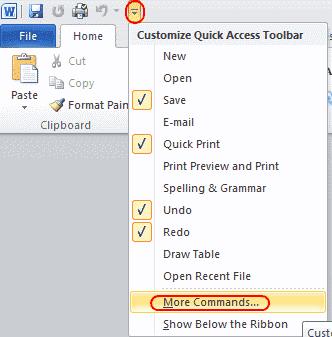
Unter den „ Befehle auswählen “ -Liste, wählen Sie „ Alle Befehle „.
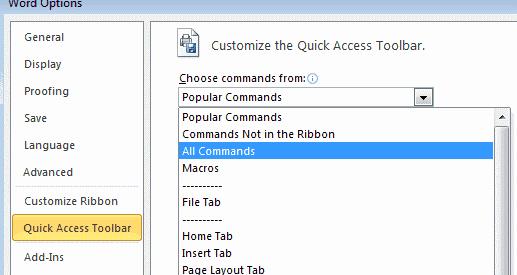
Wählen Sie „An E-Mail-Empfänger senden “ und dann „ Hinzufügen “.
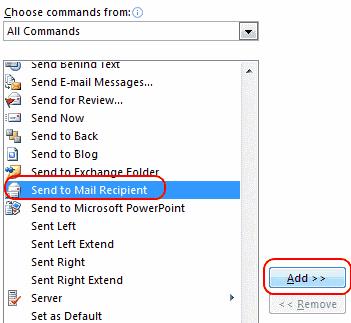 4. Wählen Sie „ OK “ und das Symbol wird der oberen linken Symbolleiste hinzugefügt.
4. Wählen Sie „ OK “ und das Symbol wird der oberen linken Symbolleiste hinzugefügt.
Jetzt ist die Option in der Symbolleiste in der oberen linken Ecke des Fensters verfügbar.
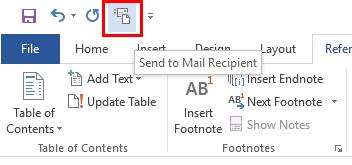
Ich habe diese Schritte ausgeführt, aber wenn ich die Schaltfläche auswähle, passiert nichts. Wieso den?
Möglicherweise müssen Sie in Windows einen Standard-E-Mail-Client auswählen. Sie können dies normalerweise tun, indem Sie zu „ Systemsteuerung “ > „ Programme “ > „ Standardprogramme “ > „ Standardprogramme festlegen “ gehen.
Ein Tutorial, das zeigt, wie Sie die Eingabe des Schrägstrichs (/) in Microsoft Excel-Tabellen zulassen.
Alles, was Sie zum Installieren, Importieren oder Verwenden von Makros in Microsoft Excel 2016 wissen müssen.
Beheben Sie Probleme, bei denen Microsoft Excel-Kalkulationstabellen nicht genau berechnen.
So aktivieren oder deaktivieren Sie die Anzeige von Formeln in Zellen in Microsoft Excel.
Wie ein Systemadministrator eine Microsoft Excel-Datei freigeben kann, damit sie von einem anderen Benutzer bearbeitet werden kann.
Ein ausführliches Tutorial zum Einblenden von Zeilen oder Spalten in Microsoft Excel 2016.
Beheben eines häufigen Fehlers in Microsoft Office 2013 oder 2016 bei der Verwendung der Zwischenablage,
So frieren Sie Spalten und Bereiche in Microsoft Excel 2019, 2016 und 365 ein oder aus.
So verhindern Sie, dass die Kompatibilitätsprüfung in Microsoft Excel angezeigt wird.
So markieren Sie doppelte oder eindeutige Zellen in Microsoft Excel 2016 oder 2013.
So aktivieren oder deaktivieren Sie die DEP-Einstellung in Microsoft Outlook 2016 oder 2013.
Kopieren und Einfügen von Werten, ohne die Formel in Microsoft Excel 2019, 2016 und 365 einzufügen.
In diesem Tutorial erfahren Sie, wie Sie Zellen in Microsoft Excel 2016 sperren und entsperren.
Aktivieren oder deaktivieren Sie die sichtbaren Zwischenablageoptionen in Microsoft Office 2016 oder 2013.
Erzwingen Sie mit diesem Handbuch eine Eingabeaufforderung für Ihre Microsoft Excel für Office 365-Dateien, die als schreibgeschützt öffnen lautet
Beheben Sie mit diesen Schritten ein Problem, bei dem Microsoft Excel einfriert oder sehr langsam ist.
Ein Tutorial, das zeigt, wie Sie Microsoft PowerPoint 365 dazu bringen, Ihre Diashow automatisch abzuspielen, indem Sie die Zeit für den Folienwechsel einstellen.
Stylesets können Ihrem gesamten Dokument auf einen Schlag ein gepflegtes und konsistentes Aussehen verleihen. So verwenden Sie Stylesets in Word und finden sie.
Erzwingen Sie eine Aufforderung bei Ihren Microsoft Excel für Office 365-Dateien, die "Öffnen als schreibgeschützt" anzeigt, mit diesem Leitfaden.
Wir zeigen Ihnen einen Trick, mit dem Sie ganz einfach alle Ihre Microsoft Outlook 365 Kontakte in vCard-Dateien exportieren können.
Erfahren Sie, wie Sie die Anzeige von Formeln in Zellen in Microsoft Excel aktivieren oder deaktivieren können.
Erfahren Sie, wie Sie Zellen in Microsoft Excel 365 mit diesem Tutorial sperren und entsperren können.
Es ist üblich, dass die Junk-Option in Microsoft Outlook ausgegraut ist. Dieser Artikel zeigt Ihnen, wie Sie damit umgehen können.
Ein Tutorial, das zeigt, wie man Folien aus einer anderen Microsoft PowerPoint 365-Präsentationsdatei importiert.
Erfahren Sie, wie Sie ein Makro in Word erstellen, um Ihre häufigsten Funktionen in kürzerer Zeit einfacher auszuführen.
Wir zeigen Ihnen, wie Sie die sichtbaren Clipboard-Optionen in Microsoft Office 365-Anwendungen aktivieren oder deaktivieren können.




















